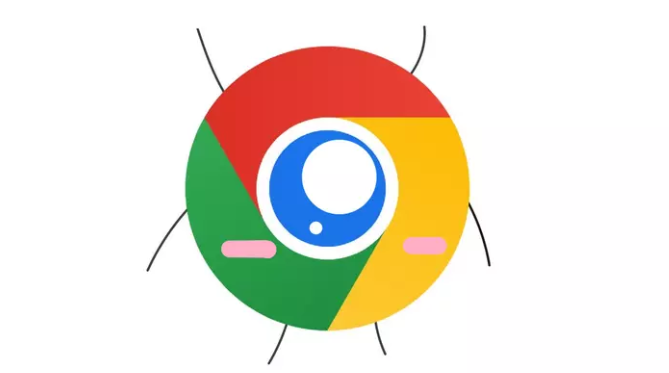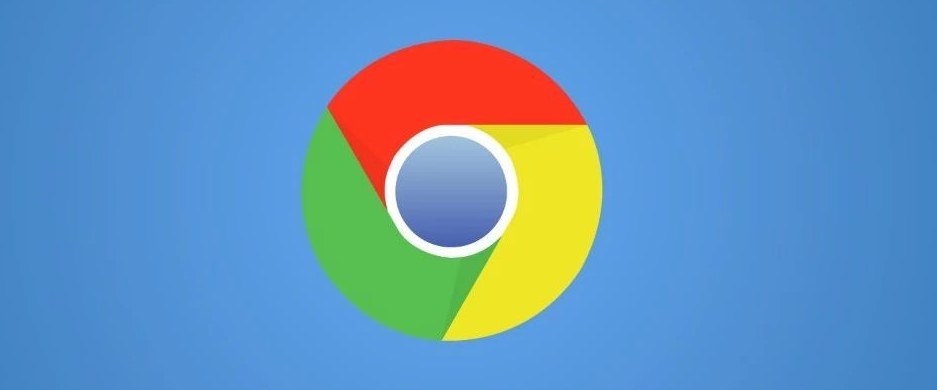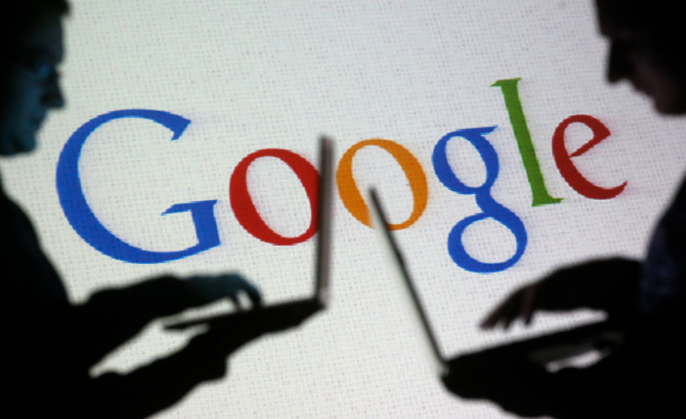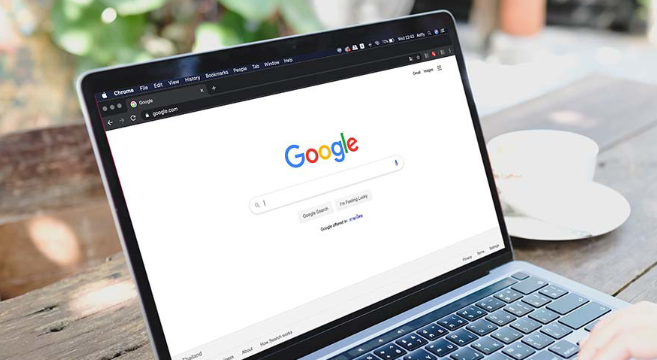教程详情

一、Chrome浏览器下载安装
- 找到官网:在浏览器地址栏输入https://www.google.com/intl/zh-CN/chrome/ ,这是谷歌Chrome浏览器的官方下载页面。
- 选择对应版本:进入官网后,页面会自动检测你的设备类型和操作系统,但你也可以手动选择。对于Windows系统,有不同位数的版本可供选择;Mac用户需选择与自己系统版本兼容的Chrome版本;Linux用户也能在官网找到对应的安装包。
- 开始下载:点击“下载Chrome”按钮,浏览器会开始下载安装文件。如果是Windows系统,下载的文件通常是.exe格式;Mac系统则是.dmg格式。
- 安装步骤:
- Windows系统:找到下载好的.exe安装文件,双击打开。在弹出的安装向导窗口中,勾选“我同意使用条款和条件”,然后点击“安装”按钮。等待安装进度条完成,这可能需要几分钟时间,具体取决于你的电脑性能。安装完成后,会提示你是否希望将Google Chrome设置为默认浏览器,可根据自己的需求选择“是”或“否”。
- Mac系统:找到下载好的.dmg安装文件,双击打开。在打开的窗口中,可以看到一个“Chrome”图标和一个“应用程序”文件夹图标,将“Chrome”图标拖放到“应用程序”文件夹图标上,即可完成安装。
- Linux系统:不同的Linux发行版安装方法可能略有不同。一般来说,你需要在终端中使用命令行来安装。例如,对于Debian或Ubuntu系统,可以使用命令“sudo dpkg -i 文件名.deb”来安装下载好的.deb安装包;对于Fedora系统,可以使用命令“sudo rpm -ivh 文件名.rpm”来安装下载好的.rpm安装包。
- 启动与设置:安装完成后,在Windows系统中,可以在开始菜单中找到Google Chrome的快捷方式,双击打开;在Mac系统中,可以在“应用程序”文件夹中找到Chrome并双击打开;在Linux系统中,可以通过终端输入“google-chrome”命令来启动浏览器。第一次启动Chrome浏览器时,会进行一些初始设置,如导入书签、设置搜索引擎等。你可以根据自己的需求进行选择和设置,也可以跳过这些步骤,直接进入浏览器主界面。
二、广告过滤插件推荐
- Adblock Plus:这是一款广受欢迎的广告拦截插件,支持包括Chrome、Firefox等在内的多种浏览器。它能自动屏蔽网页上的各类广告,如弹窗广告、横幅广告等,为用户营造一个更加清爽的浏览环境。安装后,它会在后台自动运行,无需用户进行额外操作,就能轻松过滤广告,提升网页加载速度,节省流量。
- AdGuard:除了基本的广告拦截功能外,AdGuard还能防止各种在线跟踪器和恶意软件,保护用户的隐私安全。它可以过滤掉社交媒体网站、视频平台等上面的广告,让用户专注于内容本身。同时,AdGuard还具有家长控制功能,可以限制儿童访问不适当的网站和内容。
- Ublock Origin:是一款高效的广告拦截插件,它基于Adblock Plus的代码库开发,但更加轻量级和高效。Ublock Origin能够快速更新其广告过滤规则,以应对不断变化的广告形式和追踪技术。它还提供了详细的过滤列表说明,用户可以根据自己的需求进行个性化设置。
总的来说,通过以上步骤,您可以有效解决Chrome浏览器内存占用突然增加的问题,提升浏览体验。建议定期检查和更新浏览器版本及安全设置,以应对不断变化的网络需求。